이메일에 묻혀버리는 생산성을 되찾고 싶으신가요? 자동화와 AI 활용으로 받은편지함을 깔끔하게 비우고 업무 효율을 획기적으로 높이는 다섯 가지 핵심 전략을 소개합니다.
받은편지함 제로가 업무 생산성에 미치는 영향

받은편지함 제로(Inbox Zero)의 개념과 중요성
받은편지함 제로(Inbox Zero)란 이메일 받은편지함을 항상 비워두는 관리 전략을 의미합니다. 단순히 이메일을 삭제하는 것이 아니라, 모든 이메일을 신속하게 분류하고 처리하여 업무 흐름을 방해하지 않도록 하는 것이 핵심입니다.
이 개념은 Merlin Mann이 처음 제안했으며, 디지털 시대의 정보 과부하 속에서 집중력을 유지하고 생산성을 높이기 위한 방법으로 각광받고 있습니다.
받은편지함 제로가 가져오는 업무 생산성 향상 효과
받은편지함 제로를 실천하면 다음과 같은 업무 효율 향상 효과를 기대할 수 있습니다:
- 집중력 향상: 이메일 알림에 계속 방해받지 않고, 중요한 업무에 몰입할 수 있습니다.
- 스트레스 감소: 쌓여있는 이메일을 보며 느끼는 불안감이 줄어들어 정신적 여유가 생깁니다.
- 의사결정 속도 향상: 이메일을 빠르게 분류하고 대응함으로써, 업무 흐름이 빨라집니다.
- 업무 누락 방지: 중요한 메일을 놓치지 않고, 체계적으로 대응할 수 있습니다.
자동화 도구와 받은편지함 제로의 시너지
이메일 자동화 도구를 활용하면 받은편지함 제로를 보다 쉽게 실현할 수 있습니다. 예를 들어, Spark, Superhuman, Mailman 등의 도구는 다음과 같은 기능을 제공합니다:
| 도구 | 주요 기능 | 특징 |
|---|---|---|
| Spark | 스마트 분류, 팀 협업, 스누즈 기능 | 협업 중심 이메일 관리에 적합 |
| Superhuman | 단축키 기반 빠른 이메일 처리 | 속도 중심의 전문가용 이메일 클라이언트 |
| Mailman | 이메일 배치 수신, 방해 요소 차단 | 주의 분산을 최소화하는 데 효과적 |
이러한 도구를 활용하면 이메일을 자동으로 분류하거나, 정해진 시간에만 수신하도록 설정할 수 있어 이메일 관리에 소요되는 시간을 대폭 줄일 수 있습니다.
받은편지함 제로 실천을 위한 팁
받은편지함 제로를 실천하기 위해 다음과 같은 습관을 들이는 것이 좋습니다:
- 이메일 확인 시간 정하기: 하루 2~3회 정해진 시간에만 이메일을 확인합니다.
- 2분 법칙 적용: 2분 이내 처리 가능한 이메일은 즉시 처리합니다.
- 자동 분류 필터 설정: 뉴스레터, 알림 등은 자동으로 별도 폴더로 이동시킵니다.
- 읽은 메일은 바로 보관 또는 삭제: 받은편지함에 오래 남겨두지 않습니다.
- AI 도구 활용: Gmail의 스마트 분류, Outlook의 Focused Inbox 등 AI 기능을 적극 활용합니다.
이러한 전략을 꾸준히 실천하면, 이메일로 인한 시간 낭비를 줄이고 더 중요한 업무에 집중할 수 있습니다.
자동 분류와 스마트 필터링으로 메일 정리 자동화하기
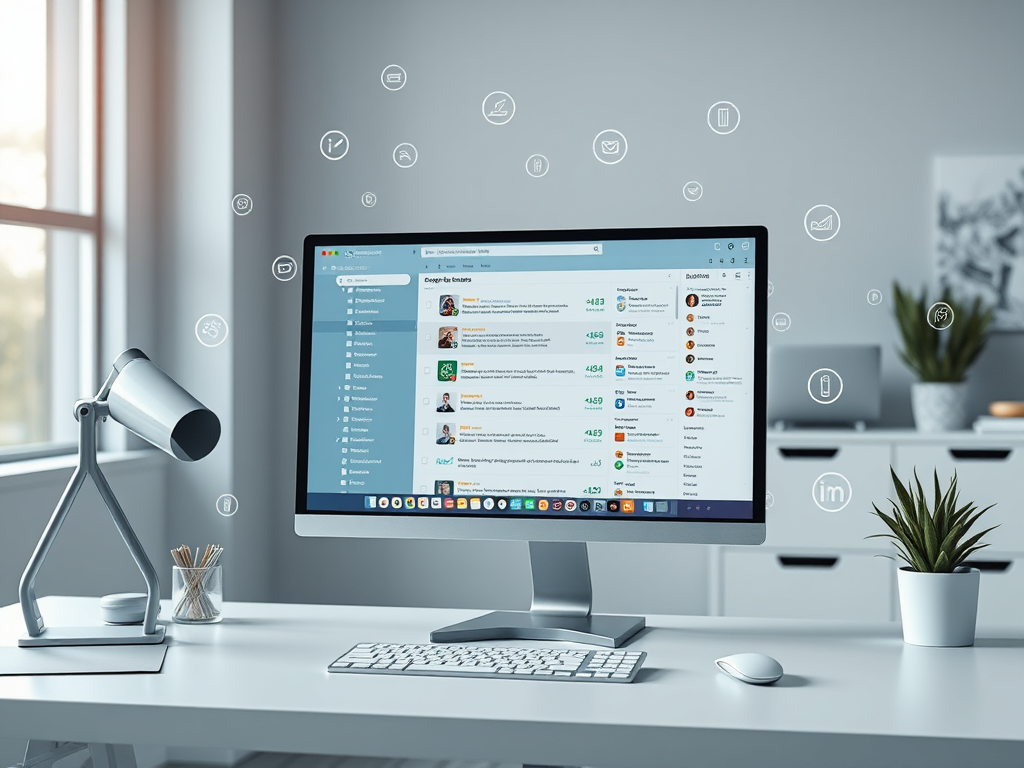
이메일 자동 분류와 스마트 필터링이 중요한 이유
업무용 이메일을 하루에도 수십 통씩 받는 직장인이라면, 받은편지함 관리가 얼마나 번거로운지 잘 아실 겁니다. 수많은 메일 중 중요한 메일을 놓치지 않으면서도, 불필요한 메일에 시간을 낭비하지 않으려면 자동 분류와 스마트 필터링 기능을 적극 활용해야 합니다.
이메일 자동화 기능은 단순한 정리 수준을 넘어, 업무 집중도 향상과 시간 절약이라는 실질적인 효과를 가져옵니다. 이를 통해 우리는 이메일에 소모되는 시간을 줄이고, 더 중요한 업무에 에너지를 집중할 수 있습니다.
주요 이메일 플랫폼의 자동 분류 기능 비교
| 플랫폼 | 자동 분류 기능 | 스마트 필터링 | 특징 |
|---|---|---|---|
| Gmail | 기본 탭 분류 (기본, 소셜, 프로모션 등) | 스팸 자동 필터링, 중요도 자동 인식 | AI 기반으로 지속 학습하며 정확도 향상 |
| Outlook | 포커스 받은편지함 | 규칙 설정으로 세부 필터링 가능 | 기업용 사용자에게 강력한 통합 기능 제공 |
| 네이버 메일 | 스마트 분류함 (광고, 청구서 등) | 스팸 차단, 키워드 기반 필터 | 국내 사용자에 최적화된 UI |
자동 분류와 필터링을 설정하는 방법
자동 분류와 필터링을 제대로 활용하려면, 각 이메일 플랫폼에서 제공하는 설정 기능을 숙지해야 합니다. 아래는 Gmail을 기준으로 한 설정 예시입니다.
- Gmail 설정 진입: 우측 상단 톱니바퀴 아이콘 클릭 → “모든 설정 보기” 선택
- 필터 및 차단된 주소 탭: 원하는 조건으로 필터 생성 (예: 특정 발신자, 키워드 포함 등)
- 자동 라벨링: 필터 조건에 따라 라벨을 자동 적용하여 분류
- 스팸 필터 확인: 중요 메일이 스팸으로 분류되지 않도록 주기적으로 확인
이러한 설정을 통해 중요 메일은 놓치지 않고, 불필요한 메일은 자동으로 걸러낼 수 있습니다.
스마트 필터링 도구 추천
이메일 플랫폼 외에도 별도의 스마트 필터링 도구를 활용하면 더욱 강력한 자동화가 가능합니다. 대표적인 도구는 다음과 같습니다:
- SaneBox: AI 기반으로 중요 메일만 받은편지함에 남기고 나머지는 분류
- Clean Email: 메일 정리, 구독 취소, 자동 분류 기능 제공
- Unroll.me: 뉴스레터와 광고 메일 구독 관리에 특화
자동 분류와 스마트 필터링을 적극적으로 활용하면, 매일 쌓이는 이메일 속에서도 중요한 업무 메일을 빠르게 파악하고, 불필요한 메일에 낭비되는 시간을 줄일 수 있습니다. 이는 곧 업무 효율성을 높이고, 받은편지함 제로를 달성하는 첫걸음이 됩니다.
자동응답과 예약 발송으로 시간과 에너지 절약하기
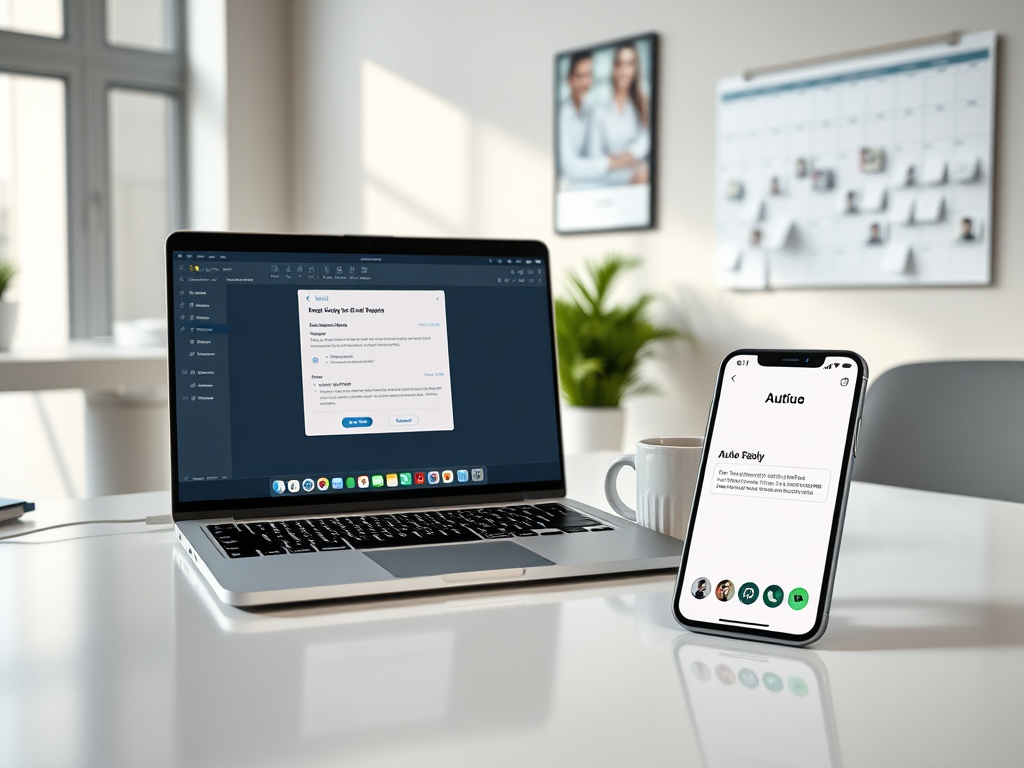
자동응답과 예약 발송으로 이메일 스트레스 줄이기
업무 중 이메일을 실시간으로 확인하고 회신하는 일은 생각보다 많은 시간과 에너지를 소모합니다. 하루에도 수십 통씩 쏟아지는 이메일을 일일이 처리하다 보면 중요한 업무에 집중하기 어려워지죠. 이럴 때 유용한 도구가 바로 자동응답(Auto-reply)과 예약 발송(Scheduled Send) 기능입니다.
자동응답은 부재중이거나 즉시 회신이 어려운 상황에서 발신자에게 자동으로 메시지를 보내는 기능입니다. 예를 들어 출장 중이거나 회의 중일 때 “현재 자리에 없으며, xx일에 회신드리겠습니다”라는 메시지를 자동으로 보내면, 상대방은 기다리는 시간을 줄이고, 본인도 불필요한 추가 이메일을 받지 않게 됩니다.
예약 발송은 이메일을 미리 작성해두고, 원하는 시간에 자동으로 발송되도록 설정하는 기능입니다. 업무 시간 외에 이메일을 작성하더라도, 다음 날 오전 9시에 자동으로 발송되도록 설정하면 상대방에게도 더 좋은 인상을 줄 수 있습니다. 또한 팀원 간의 업무 시간 존중 문화도 만들 수 있습니다.
자동응답과 예약 발송 기능 비교
| 기능 | 주요 목적 | 활용 예시 | 지원 플랫폼 |
|---|---|---|---|
| 자동응답 | 부재중 알림, 즉시 회신 불가 시 자동 메시지 전송 | 출장, 휴가, 회의 중 자동 회신 | Gmail, Outlook, Naver, Kakao 등 |
| 예약 발송 | 정해진 시간에 이메일 자동 발송 | 업무 시간 외 작성한 이메일을 다음 날 오전 발송 | Gmail, Outlook, Spark, Newton 등 |
활용 팁: Gmail에서 자동응답과 예약 발송 설정하기
Gmail을 예로 들면, 자동응답은 ‘부재중 자동응답’ 기능을 통해 설정할 수 있습니다. 설정 > 일반 > 부재중 자동응답 항목에서 시작일과 종료일, 메시지를 입력하면 됩니다.
예약 발송은 이메일 작성 후 보내기 버튼 옆의 ▼ 아이콘을 클릭해 ‘예약 발송’을 선택하면 원하는 날짜와 시간을 지정할 수 있습니다.
이러한 기능들을 잘 활용하면 이메일에 쫓기지 않고, 자신의 업무 리듬을 유지할 수 있습니다. 특히 팀 단위로 이메일 커뮤니케이션이 많은 경우, 이러한 자동화 기능은 팀 전체의 생산성 향상에도 큰 도움이 됩니다.
Zapier와 MAKE로 이메일 업무 전반 자동화 구현하기
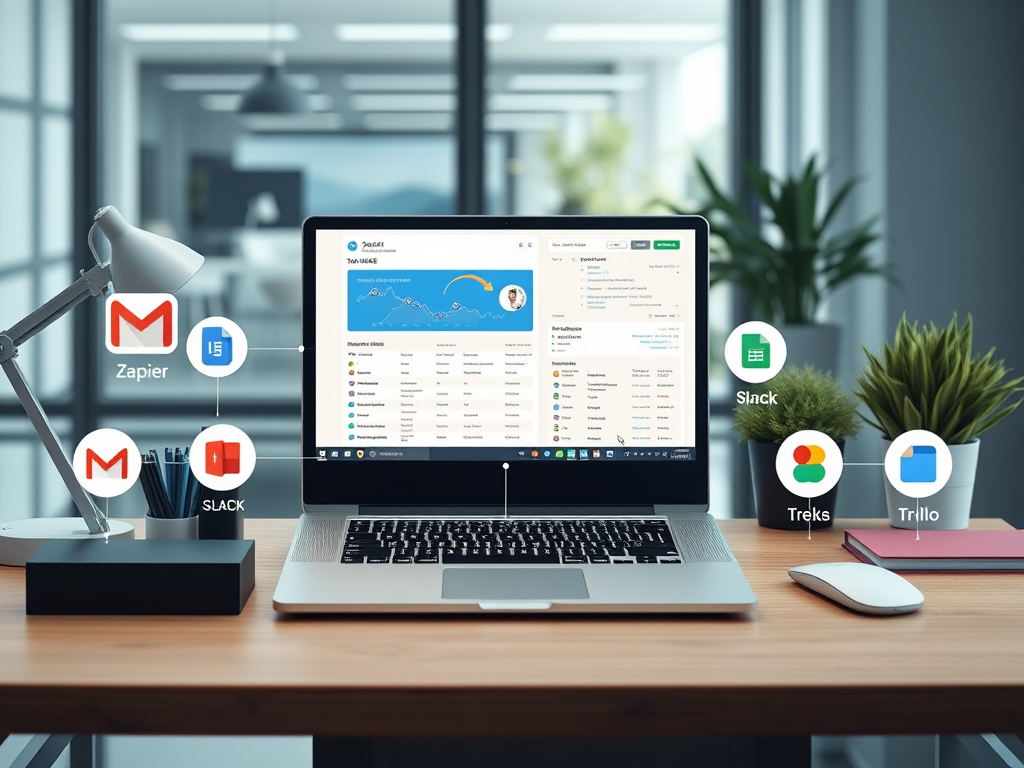
업무 중 가장 많은 시간을 소모하는 활동 중 하나가 바로 이메일 관리입니다. 하루에도 수십 통씩 쏟아지는 이메일을 일일이 확인하고 분류하는 데 많은 시간이 소요되며, 중요한 메일을 놓치거나 업무 흐름이 끊기는 경우도 빈번합니다. 이런 문제를 해결하기 위해 최근 많은 기업과 프리랜서들이 이메일 자동화 도구를 적극적으로 활용하고 있습니다. 그중에서도 Zapier와 MAKE는 이메일 업무 자동화에 있어 가장 널리 사용되는 플랫폼입니다.
Zapier와 MAKE란 무엇인가요?
Zapier는 다양한 앱과 서비스를 연결하여 자동화된 워크플로우(Zap)를 생성할 수 있는 플랫폼입니다. 예를 들어, Gmail에서 특정 키워드가 포함된 이메일이 오면 자동으로 Slack에 알림을 보내거나, Google Sheets에 기록하는 등의 작업을 설정할 수 있습니다.
MAKE(구 Integromat)는 보다 복잡한 시나리오를 구성할 수 있는 자동화 플랫폼으로, 시각적인 인터페이스를 통해 이메일을 포함한 다양한 서비스 간의 데이터 흐름을 세밀하게 제어할 수 있습니다. MAKE는 조건문, 반복문, 필터링 등 고급 기능을 제공하여 더 정교한 자동화를 구현할 수 있습니다.
이메일 자동화로 가능한 업무 예시
- 자동 분류: 수신 이메일을 발신자, 키워드, 날짜 등을 기준으로 자동으로 라벨링하거나 폴더로 이동
- 자동 응답: 자주 묻는 질문에 대해 자동으로 답변 메일 전송
- 업무 통합: 이메일 내용을 프로젝트 관리 툴(예: Trello, Asana)에 자동 등록
- 보고서 생성: 특정 주제의 이메일을 수집하여 Google Sheets에 자동 정리
Zapier vs MAKE, 어떤 도구가 더 적합할까?
| 기능 | Zapier | MAKE |
|---|---|---|
| 사용자 인터페이스 | 간단하고 직관적 | 시각적이고 복잡한 시나리오 구성 가능 |
| 자동화 수준 | 기본적인 자동화에 적합 | 고급 조건과 반복문 사용 가능 |
| 지원 앱 수 | 5,000개 이상 | 1,000개 이상 |
| 가격 정책 | 무료 플랜 존재, 유료 플랜은 월 $19.99부터 | 무료 플랜 존재, 유료 플랜은 월 $9부터 |
| 학습 곡선 | 쉬움 | 약간의 학습 필요 |
어떻게 시작할 수 있을까요?
이메일 자동화를 시작하려면 먼저 어떤 작업을 자동화하고 싶은지 정의해야 합니다. 예를 들어, 고객 문의 메일을 자동으로 CRM에 등록하거나, 뉴스레터를 특정 폴더로 분류하는 등의 목표를 설정하세요. 그런 다음 Zapier나 MAKE에서 해당 시나리오를 구성하면 됩니다.
두 플랫폼 모두 무료 플랜을 제공하므로, 부담 없이 시작해볼 수 있습니다. 특히 Gmail, Outlook, Slack, Notion, Google Sheets 등과의 연동이 매우 강력하여 업무 환경에 쉽게 통합할 수 있습니다.
이메일 자동화는 단순히 시간을 절약하는 것을 넘어, 업무의 질을 높이고 스트레스를 줄이는 핵심 전략입니다. Zapier와 MAKE를 통해 반복적인 이메일 작업에서 벗어나, 더 중요한 일에 집중해보세요.
Inbox Zero 실천 워크플로우로 미처리 메일 없애기

Inbox Zero란 무엇인가요?
Inbox Zero는 단순히 받은편지함을 비우는 것이 아니라, 이메일을 효과적으로 관리하여 업무 스트레스를 줄이고 생산성을 높이는 전략입니다. 이 개념은 생산성 전문가 Merlin Mann이 처음 제안했으며, 이메일을 ‘작업’으로 인식하고 이를 빠르게 분류, 처리, 삭제하는 방식으로 운영됩니다.
Inbox Zero를 위한 실천 워크플로우
받은편지함을 비우기 위한 핵심은 반복 가능한 이메일 처리 루틴을 만드는 것입니다. 아래는 실제로 많은 전문가들이 사용하는 워크플로우입니다.
- 이메일 확인 시간 정하기: 하루 종일 이메일을 확인하는 대신, 오전 10시, 오후 3시 등 정해진 시간에만 확인합니다.
- 2분 규칙 적용: 이메일을 읽고 2분 안에 처리할 수 있다면 즉시 처리합니다. 그렇지 않다면 작업 목록에 추가하거나 스케줄링합니다.
- 분류 및 자동화: 이메일을 자동으로 라벨링하거나 폴더로 이동하는 필터를 설정합니다. Gmail, Outlook 등 대부분의 이메일 서비스에서 지원합니다.
- 구독 해지: 불필요한 뉴스레터나 광고 메일은 즉시 구독 해지하여 수신량을 줄입니다.
- 아카이브와 삭제 활용: 더 이상 필요 없는 메일은 삭제하고, 참고용 메일은 아카이브로 이동시켜 받은편지함을 비웁니다.
이메일 자동화 도구 활용하기
Inbox Zero를 실현하려면 자동화 도구의 도움을 받는 것이 효과적입니다. 아래는 추천할 만한 도구들입니다.
| 도구 | 주요 기능 | 특징 |
|---|---|---|
| Spark | 스마트 분류, 팀 협업, 스누즈 기능 | AI 기반 자동 분류 및 알림 최적화 |
| Superhuman | 단축키 기반 초고속 이메일 처리 | Inbox Zero를 위한 최적화 UI |
| Mailstrom | 대량 이메일 정리, 구독 해지 | 받은편지함 대청소에 효과적 |
받은편지함 제로가 주는 이점
Inbox Zero를 실천하면 다음과 같은 업무 효율화 효과를 경험할 수 있습니다.
- 집중력 향상: 이메일에 대한 불필요한 신경 소모가 줄어듭니다.
- 시간 절약: 반복적인 이메일 확인 시간을 줄이고, 중요한 업무에 더 많은 시간을 할애할 수 있습니다.
- 스트레스 감소: 쌓여 있는 메일을 볼 때 느끼는 압박감이 사라집니다.
- 신속한 의사결정: 메일을 빠르게 분류하고 처리하므로 대응 속도가 빨라집니다.
이메일은 단순한 커뮤니케이션 수단이 아니라, 업무 흐름을 좌우하는 핵심 도구입니다. Inbox Zero 워크플로우를 통해 이메일을 정복하고, 진정한 업무 효율화를 경험해보세요.
AI 도구를 활용한 지능형 이메일 자동화 전략
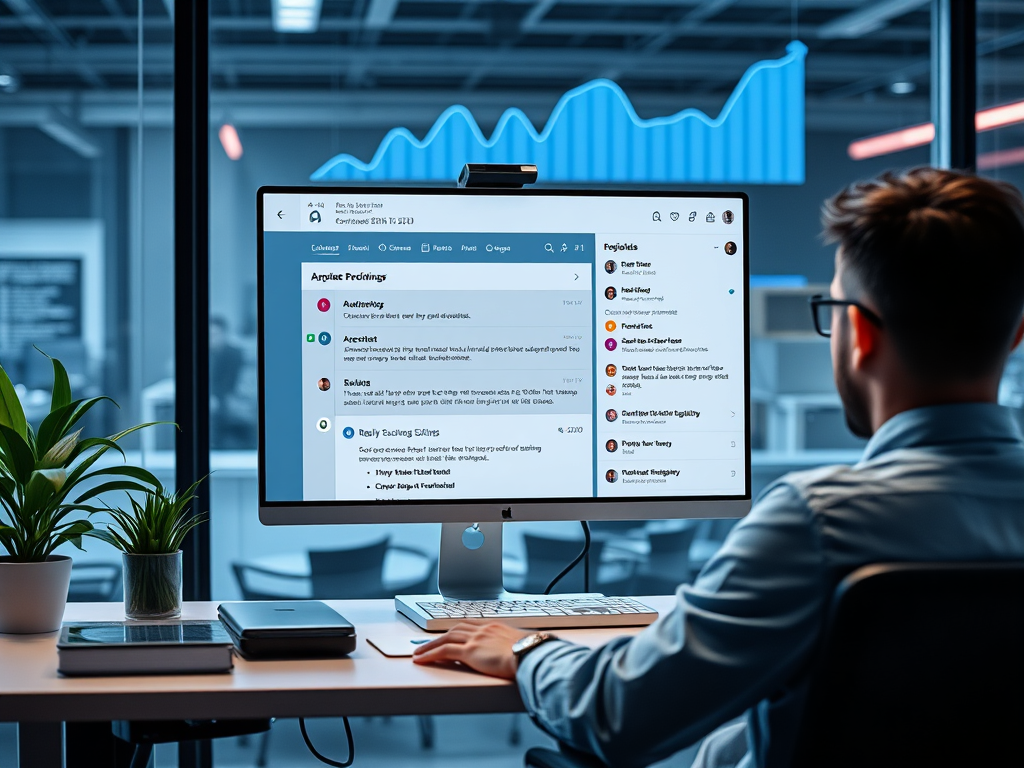
업무 시간의 상당 부분을 이메일 확인과 정리에 소비하고 계신가요? 이제는 AI 기반 이메일 자동화 도구를 활용해 반복적인 작업을 줄이고, 중요한 업무에 집중할 수 있는 환경을 만들어야 할 때입니다.
AI 이메일 자동화란 무엇인가요?
AI 이메일 자동화는 인공지능 기술을 활용해 이메일을 자동으로 분류, 응답, 정리하는 시스템입니다. 단순한 필터링을 넘어, 사용자의 행동 패턴과 이메일 내용을 분석하여 자동으로 태그를 붙이거나, 중요도를 판단해 우선순위를 정리해줍니다.
대표적인 AI 이메일 자동화 도구 비교
| 도구명 | 주요 기능 | 특징 |
|---|---|---|
| Superhuman | AI 기반 이메일 분류, 빠른 단축키, 읽음 추적 | 고속 이메일 처리에 최적화, 프리미엄 사용자 대상 |
| Spark | 스마트 분류, 팀 협업 기능, 자동 회신 제안 | 팀 단위 이메일 협업에 강점 |
| Gmail + Google AI | 스마트 답장, 중요도 자동 분류, 스팸 필터링 | 무료 사용 가능, 구글 생태계와 연동 우수 |
AI 자동화 도구의 활용 팁
- 스마트 분류 기능을 활용해 뉴스레터, 광고, 업무 메일을 자동으로 구분하세요.
- 자동 회신 추천 기능을 사용하면 짧은 답변은 클릭 한 번으로 처리할 수 있습니다.
- 일정 연동 기능을 통해 회의 요청 이메일을 자동으로 캘린더에 등록하세요.
- 알림 설정을 조정해 정말 중요한 메일만 알림을 받도록 설정하세요.
이메일 자동화로 얻는 업무 효율
AI 도구를 활용하면 이메일 확인에 드는 시간을 최대 50%까지 절감할 수 있습니다. 또한 중요한 메일을 놓치지 않고, 불필요한 메일에 시간을 낭비하지 않게 되어 업무 집중도가 높아집니다. 이는 곧 업무 생산성 향상으로 이어지며, 팀 전체의 효율도 함께 개선됩니다.
AI 이메일 자동화는 단순한 기술이 아닌, 업무 방식을 혁신하는 도구입니다. 반복적인 이메일 작업에서 벗어나, 더 중요한 일에 집중해보세요.
